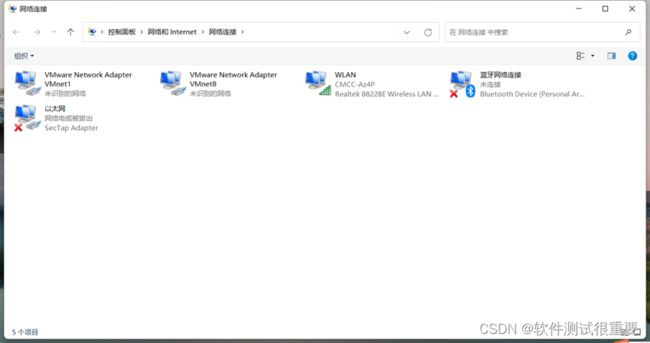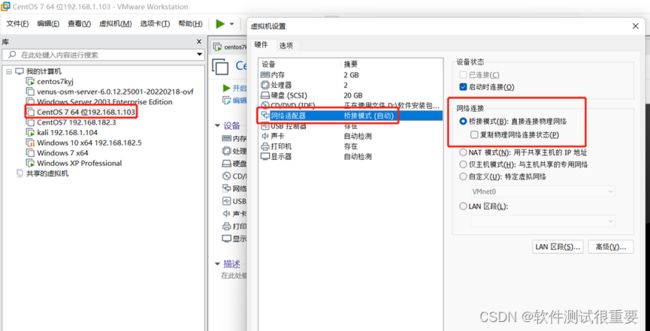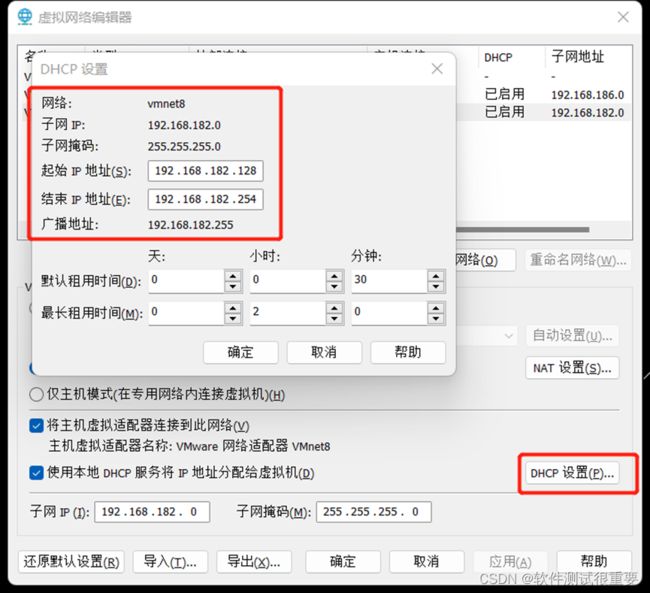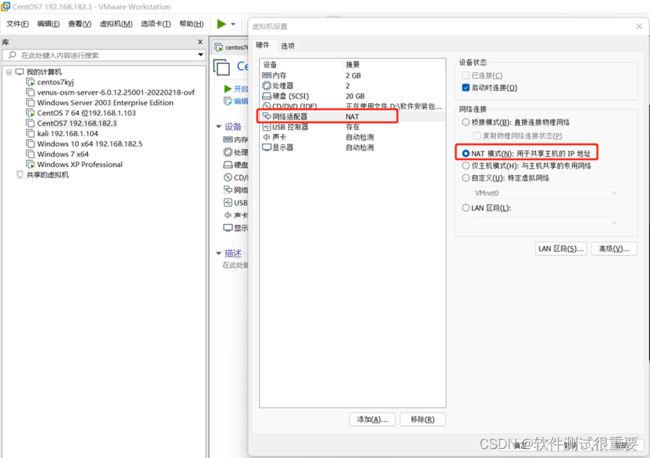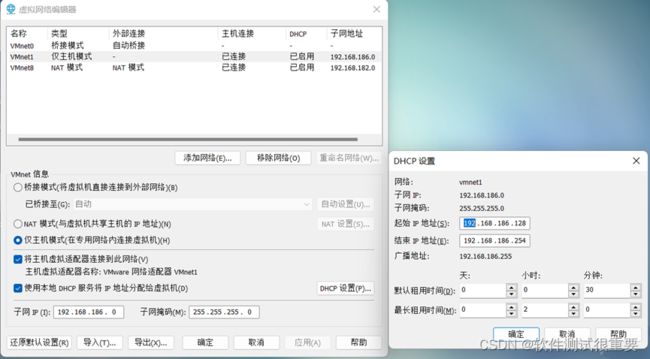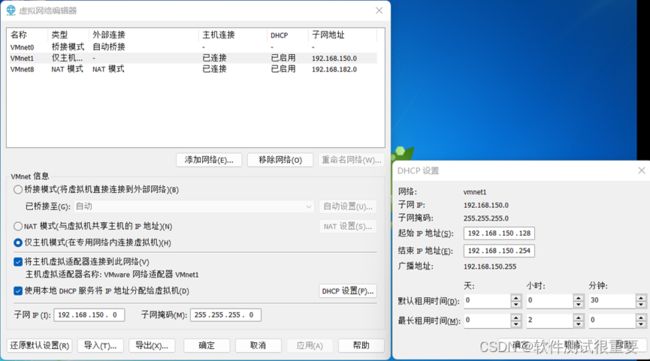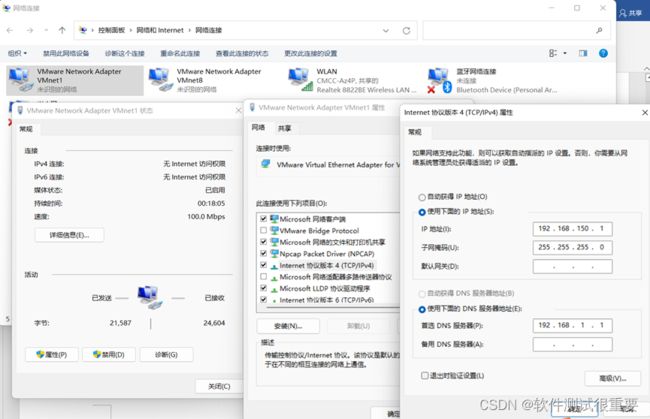vmware网络配置,VMware的三种网络模式详解与配置
vmware为我们提供了三种网络工作模式
vmware为我们提供了三种网络工作模式, 它们分别是: Bridged(桥接模式)、NAT(网络地址转换模式)、Host-Only(仅主机模式)。

VMware虚拟机的三种网络类型的适用场景如下表所示。
虚拟机网络模式 适合场景
Bridged(桥接模式) 适合有由器上网的情况,既局域网的情况
NAT(网络地址转换模式) 适合无路由上网的情况,例如家庭宽带上网,局域网的情况也可以
Host-Only(仅主机模式) 此种模式的应用场景不多,适合主机不上网,仅和宿主机沟通的场景
进入vmware, 在选项栏的 “编辑” 下的 “虚拟网络编辑器” 中看到VMnet0(桥接模式)、VMnet1(仅主机模式)、VMnet8(NAT模式)
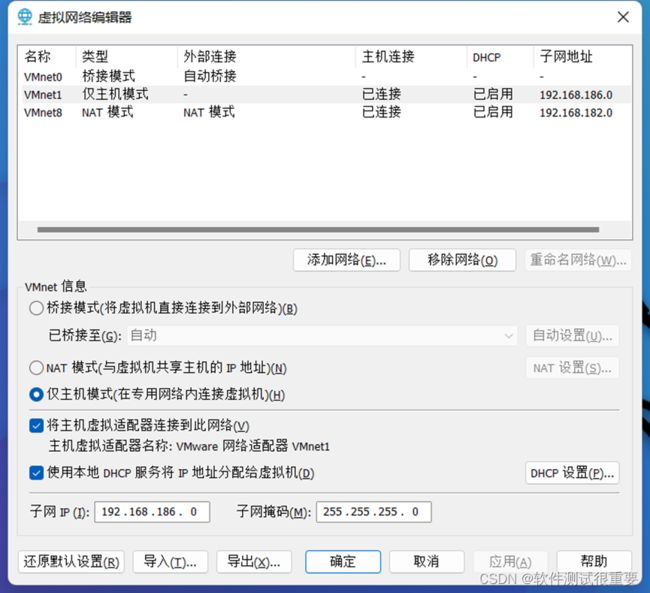
我们现在看到的VMnet0表示的是用于桥接模式下的虚拟交换机;VMnet1表示的是用于仅主机模式下的虚拟交换机;VMnet8表示的是用于NAT模式下的虚拟交换机。
默认使用 Vmnet0,不提供 DHCP 服务
虚拟机与外部主机在同一个网段上,相当于一个主机。
既能与局域网内的主机通讯,也能与外部网络通信。
容易与局域网其他主机引起 ip 地址冲突。
桥接模式直接与本机网络连接,可访问外部网络。
并且在物理机的网络连接中可以看到两张虚拟网卡VMnet1和VMnet8, 这两种网卡分别作用于仅主机模式与NAT模式。如果将这两块不小心卸载, 可以在vmware的 “编辑” 下的 “虚拟网络编辑器” 中点击 “还原默认设置”
1 Bridged-桥接模式
桥接模式是将主机网卡与虚拟机虚拟的网卡利用虚拟网桥进行通信。桥接的作用下, 类似于把物理主机虚拟为一个交换机, 所有设置桥接模式的虚拟机都将连接到这个交换机的一个接口上, 同样物理主机也插在这个交换机中, 所以桥接下的网卡与网卡都是交换模式的, 可以相互访问而不干扰。虚拟机ip地址需要与主机在同一个网段, 如果虚拟主机要联网, 则要求网关与DNS要与主机的网卡保持一致。网络的结构如图
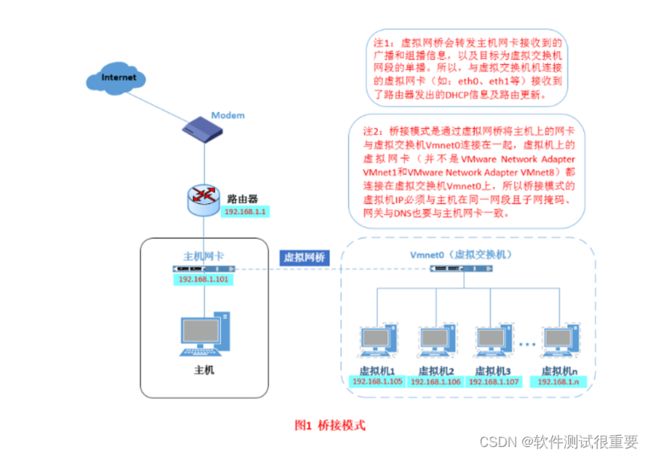
那么在VMware中怎么设置桥接模式呢?
点击编辑虚拟机设置:
方式1:编辑虚拟机设置》硬件》网络适配器
方式2:虚拟机设置(M)》设置》硬件》网络适配器
方式3:右键虚拟机》设置》硬件》网络适配器
方式4:ctrl+D快捷键
重点:配置一下主机的ip地址、网关、DNS等信息。
举例:使用桥接方式,配置centos7.6的网络,虚拟网络文件配置。
启动虚拟机
(1)进入网络文件配置的目录,代码如下
cd /etc/sysconfig/network-scripts

编辑网络文件配置
(2)使用 vi 编辑神器进行编辑文件
vi ifcfg-ens33
![]()
按回车键进入,在当前界面按下 i 键进入交互模式。
修改vi ifcfg-ens33网络配置文件,配置静态ip地址,修改6个地方。
BOOTPROTO=static
ONBOOT=yes
IPADDR=192.168.1.103
NETMASK=255.255.255.0
GATEWAY=192.168.1.1
DNS=114.114.114.114

修改完毕后按下 esc 键,输入: wq 即可。
(3)配置DNS
vi /etc/resolv.conf

nameserver 114.114.114.114
修改完毕后按下 esc 键,输入: wq 即可。
(4)测试网络
进行完以上配置重启 network.service 服务。
centos7:systemctl restart network
centos6:service network restart
进行 ping 测试,是否能连接外部网络
代码如下:
ping www.baidu.com
如果连接成功会出现以下界面:
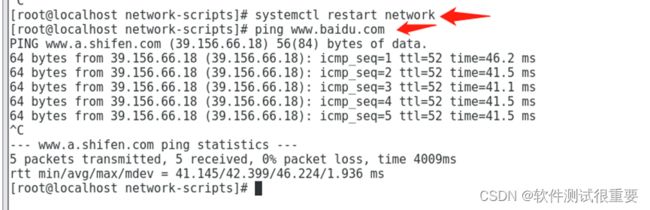
网络配置到此结束。
注意:当前的网络环境是ip资源很缺少或对ip管理比较严格的话, 那桥接模式就不适用。我们可以把模式设置成NAT模式模式
一个网卡可以配置多个IP地址。
网卡可以配置临时IP地址。
配置临时IP地址ifconfig ens33:0 192.168.1.109
删除临时IP地址ifconfig ens33:0 del 192.168.1.109
查看网络状态:systemctl status NetworkManager
2 NAT-地址转换模式
NAT模式是利用 NAT设备 和 DHCP服务器 , 让虚拟机可以联网。网络的结构如图:

从上图中我们可以看出, 主机网卡与虚拟NAT设备直接连接, 然后NAT设备与DHCP服务器均链接到VMnet8上, 这样就实现了虚拟机联网。其中VMnet8虚拟网卡为了实现主机与虚拟机之间的沟通。
DHCP是动态主机配置协议, 是一个局域网的网络协议。指的是由服务器控制一段IP地址范围, 客户机登录服务器时就可以自动获得服务器分配的IP地址和子网掩码。担任DHCP服务器的计算机需要安装TCP/IP协议, 并为其设置静态IP地址、子网掩码、默认网关等内容。打开该功能后, 路由器会根据所在局域网的IP网段自动分配IP地址, 不用自己去设置IP地址, 关闭后则需要自己手动去设置IP地址。
NAT(Network Address Translation, 网络地址转换)是1994年提出的。当在专用网内部的一些主机本来已经分配到了本地IP地址(即仅在本专用网内使用的专用地址), 但现在又想和因特网上的主机通信(并不需要加密)时, 可使用NAT方法。
这种方法需要在专用网(私网IP)连接到因特网(公网IP)的路由器上安装NAT软件。装有NAT软件的路由器叫做NAT路由器, 它至少有一个有效的外部全球IP地址(公网IP地址)。这样, 所有使用本地地址(私网IP地址)的主机在和外界通信时, 都要在NAT路由器上将其本地地址转换成全球IP地址, 才能和因特网连接。
另外, 这种通过使用少量的公有IP 地址(私网地址)代表较多的私有IP 地址的方式, 将有助于减缓可用的IP地址空间的枯竭(全球ip地址数量2^32≈43亿)。在RFC 2663中有对NAT的说明。
打开vmware的虚拟网络编辑器,可以设置NAT参数及DHCP参数

进系统,cd /etc/sysconfig/network-scripts/
vi ifcfg-ens33

修改网络配置文件,配置ip地址、子网掩码、网关、域名解析

保存退出,ping百度

总结:用虚拟NAT设备和虚拟DHCP服务器来让虚拟机联网而VMnet8是用来主机与虚拟机通信。
3 Host-Only-仅主机模式
Host-Only就是NAT模式删了NAT设备, 用VMnet1网卡连接VMnet1虚拟交换机来与虚拟机通信的, 可见Host-Only将虚拟机与外部网络隔离, 虚拟机只与主机相互通讯。网络的结构如图

仅主机模式,是一种比NAT模式更加封闭的的网络连接模式,它将创建完全包含在主机中的专用网络,使用的虚拟网卡是VMnet1。仅主机模式的虚拟网卡仅对主机可见,并在虚拟机和主机系统之间提供网络连接。在默认情况下,使用仅主机模式网络连接的虚拟机无法连接到Internet(在主机上安装合适的路由或代理软件,或者在Windows系统的主机上使用Internet连接共享功能,仍然可以让虚拟机连接到Internet或其他网络)。
要使虚拟机能上网, 可以把主机的网卡共享给VMnet1网卡
同样,打开虚拟网络编辑器,然后配置一下 DHCP设置,配置一下起始和终止IP